
Hai comprato un altoparlante intelligente con Alexa integrata ma non funziona correttamente?
O forse ti piacciono così tanto le sue caratteristiche che vuoi fare un reset alle impostazioni di fabbrica per regalarlo a un membro della famiglia o a un amico?
Se la risposta a una di queste domande è sì, ma non sai come comportarti in queste situazioni, non preoccuparti! Per fortuna hai cliccato sulla pagina giusta.
Nella guida di oggi, ti mostreremo come resettare Alexa alle sue impostazioni originali in modo da poter risolvere eventuali problemi con il suo funzionamento oppure regalarlo o rivenderlo con facilità.
Se ti interessa cancellare tutti i dati e le impostazioni dai tuoi dispositivi Echo con Alexa integrata, ti consigliamo di leggere questa guida alla soluzione fino alla fine, e siamo sicuri che troverai la risposta a tutte le tue domande!
Come resettare Alexa: Dispositivi Echo
Se hai comprato un altoparlante Amazon Echo e vuoi resettarlo alle sue impostazioni di fabbrica, in questa sezione ti spieghiamo come procedere in base ai diversi modelli attualmente sul mercato. Prendi appunti e segui i passi alla lettera: il processo è più facile di quanto tu possa pensare!
Amazon Echo
- Premi contemporaneamente i pulsanti di abbassamento del volume e di spegnimento del microfono per 20 secondi.
Cosa dovrebbe succedere?
L’anello luminoso dovrebbe diventare arancione. Poi il dispositivo si riavvierà in modo da poterlo impostare di nuovo.
Amazon Echo Plus
- Tieni premuti contemporaneamente i pulsanti volume giù e muto per 20 secondi.
Cosa dovrebbe succedere?
L’anello luminoso dovrebbe spegnersi e poi riaccendersi. Poi potrai impostare un altro account Amazon tramite Alexa.
Nota: un altro modo per procedere al reset è quello di premere il pulsante di azione per 20 secondi. Il dispositivo sarà ripristinato alle sue impostazioni originali, ma non verrà scollegato dai dispositivi domestici già collegati.
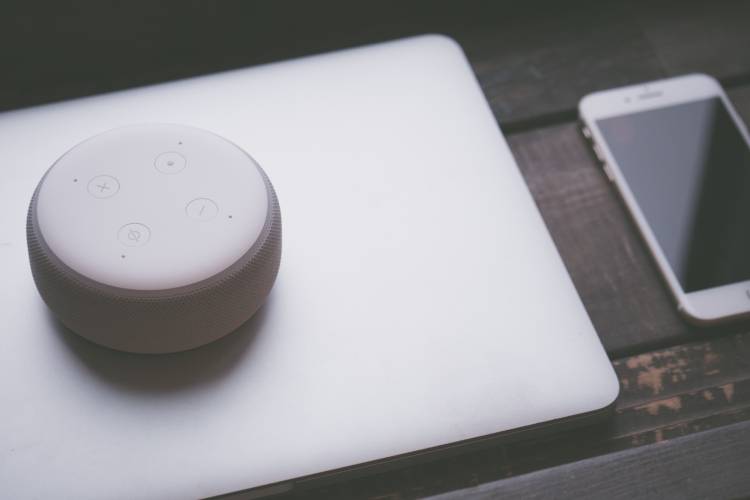
Amazon Echo Dot
- Premi il pulsante di azione (rappresentato dall’icona del cerchio) per 25 secondi.
Cosa dovrebbe succedere?
L’anello luminoso diventerà arancione, poi blu e infine si azzererà. Quando l’anello luminoso diventa di nuovo arancione, è possibile impostare il dispositivo da zero.
Amazon Echo Spot
- Scorri verso il basso dalla parte superiore dello schermo (o chiedi al dispositivo di andare alle impostazioni).
- Vai a Opzioni dispositivo.
- Selezionare Ripristina le impostazioni predefinite.
Cosa dovrebbe succedere?
Il dispositivo cancellerà automaticamente tutti i dati e le informazioni personali e tornerà alle impostazioni di fabbrica.
Nota: Queste istruzioni si applicano anche ad altri dispositivi Echo con un display come Echo Show o Echo Show 5. È altrettanto importante notare che c’è un modo alternativo per eseguire questa procedura: basta premere contemporaneamente i tasti volume e muto fino a quando il logo Amazon scompare dallo schermo.
Come faccio a resettare i dispositivi Echo dall’app Alexa?
Oltre ai metodi già menzionati, è possibile resettare un dispositivo Echo dall’app Alexa per telefoni e tablet. La procedura è un gioco da ragazzi, vediamola insieme:
- Apri l’app Alexa sul tuo dispositivo mobile.
- Accedi al menu laterale.
- Seleziona Impostazioni.
- Clicca su Impostazioni del dispositivo.
- Scegli il dispositivo che vuoi resettare.
- Nella sezione “Registrato su”, clicca su “Annulla registrazione”.
- Apparirà un messaggio di conferma. Seleziona ancora una volta “Annulla registrazione”.
Cosa dovrebbe succedere? Una volta eseguite queste azioni, il dispositivo verrà automaticamente ripristinato alle impostazioni di fabbrica. In seguito potrai impostare una nuova configurazione seguendo i passi nell’app Alexa.

Cosa fare se il mio dispositivo non funziona?
Se il tuo dispositivo è difettoso o non è riuscito a stabilire una connessione alla tua rete domestica, un reset alle impostazioni di fabbrica potrebbe non essere necessario per risolvere il problema. Prima di ricorrere a questo metodo, cioò che ti consigliamo è provare a riavviare il dispositivo.
Anche non c’è un pulsante di reset dedicato sui dispositivi Alexa, esiste un metodo molto semplice per farlo spegnere e riaccendere. Consiste semplicemente nello scollegare il gadget dall’alimentazione, aspettare qualche secondo e ricollegarlo. Questo piccolo “trucco” dovrebbe essere sufficiente a risolvere la maggior parte dei malfunzionamenti, ma se hai intenzione di regalarlo o venderlo, riavviare il dispositivo non è sufficiente, ed è comunque meglio resettare l’altoparlante alle sue impostazioni di fabbrica come ti abbiamo mostrato in precedenza.
Un ultimo consiglio: come faccio a impostare di nuovo Alexa?
Se hai completato il processo di ripristino su un altoparlante come Echo Dot e quindi hai scoperto come resettare Alexa e sai anche come riavviare il dispositivo, congratulazioni! Speriamo che le nostre istruzioni ti siano state utili. Ora, probabilmente ti starai chiedendo come resettare il tuo gadget nel caso tu voglia dargli una seconda possibilità o semplicemente mostrare a un tuo amico o a un membro della famiglia come fare. Il processo è in realtà abbastanza semplice.
La prima cosa che dovrai fare (se non l’hai già fatta) è scaricare l’app Alexa per sistemi Android o iOS. Poi, effettua l’accesso con le tue credenziali Amazon. Nella scheda Dispositivi premi il pulsante più (+) e seleziona Aggiungi dispositivo. Il passo successivo è quello di indicare il tipo di dispositivo Echo che vuoi impostare e premere Continua. A questo punto, la procedura guidata di configurazione inizierà e l’anello luminoso sul dispositivo dovrebbe diventare arancione. Infine, seleziona la rete WiFi alla quale connetterai il tuo Echo e segui le istruzioni. Ed ecco fatto!
